bmc:它可以在机器未开机的状态下,对机器进行固件升级、查看机器设备、等一些操作。
一、实战环境
海康服务器、笔记本、网线、浏览器。用网线接入服务器的Mgmt口和笔记本的网口。
 海康服务器
海康服务器
 网线一端接入Mgmt口
网线一端接入Mgmt口
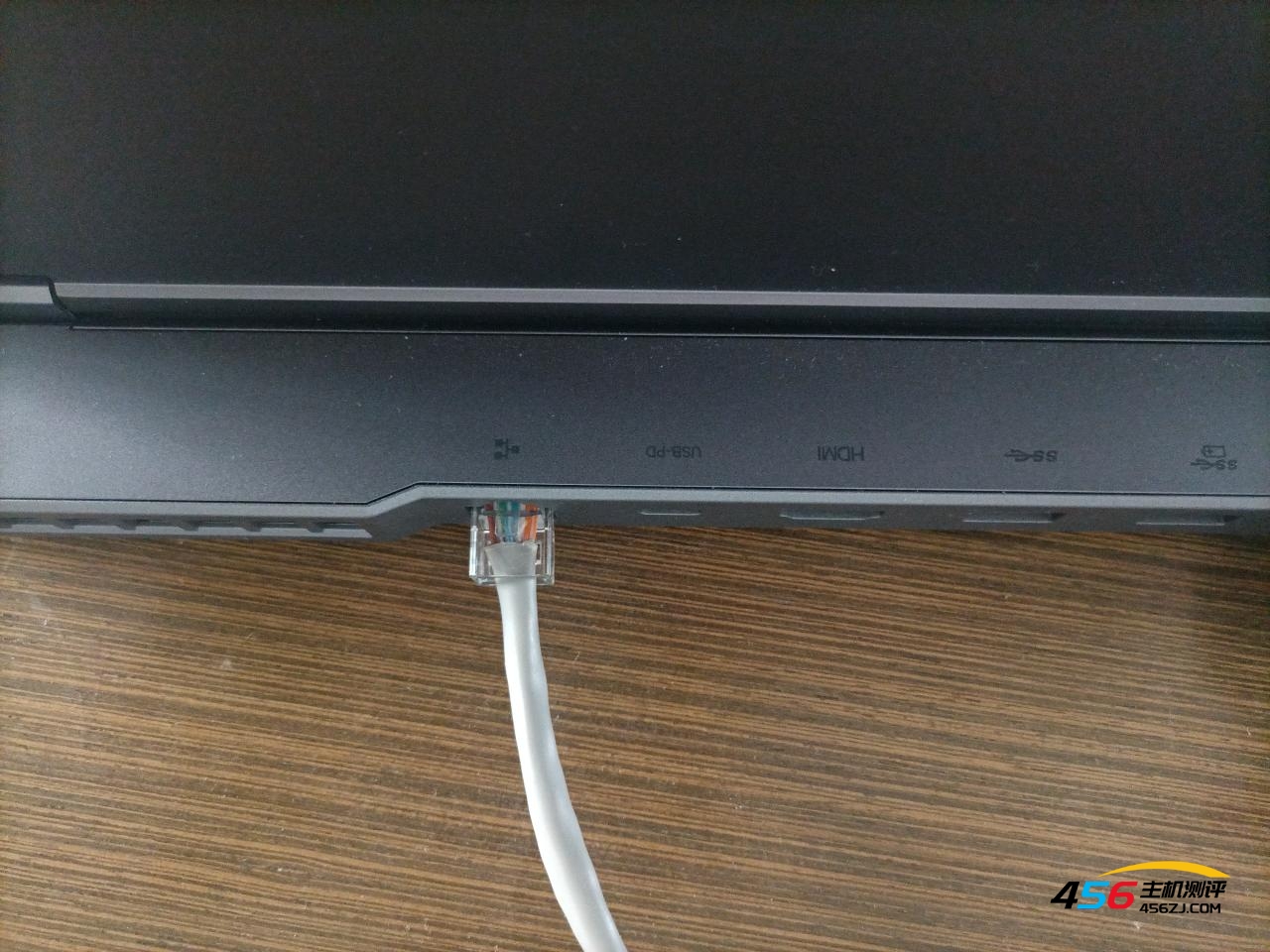 网线一端接入笔记本
网线一端接入笔记本
二、网络配置
1、服务器开机狂按F2,进入BIOS。进入Server Mgmt导航菜单,选择BMC network configuration,回车。
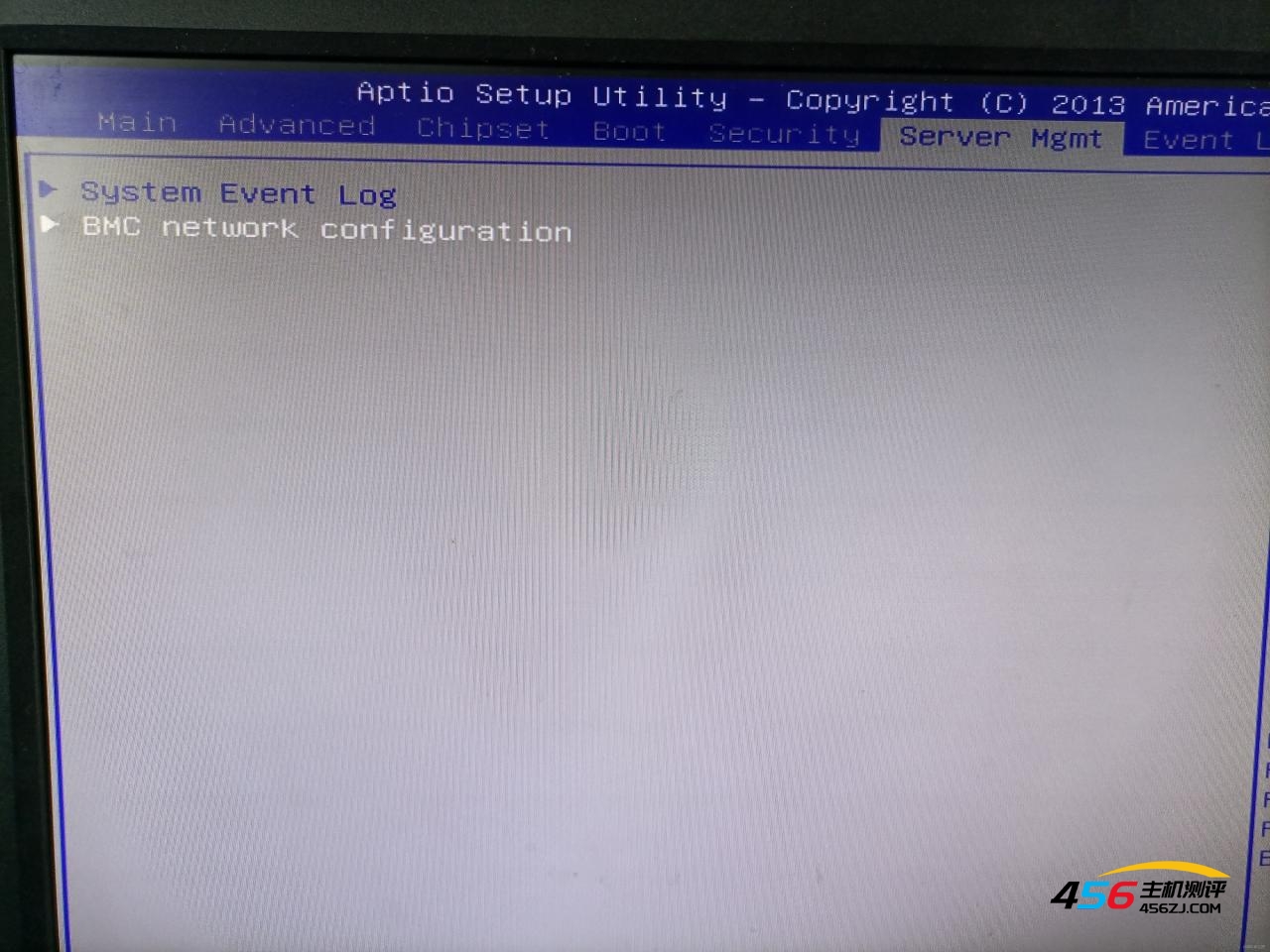 进入BMC配置
进入BMC配置
2、配置BMC详细信息。这里个人简单配置仅为测试,要求较高的网络环境根据需求自行配置。配置完按F10,保存退出。
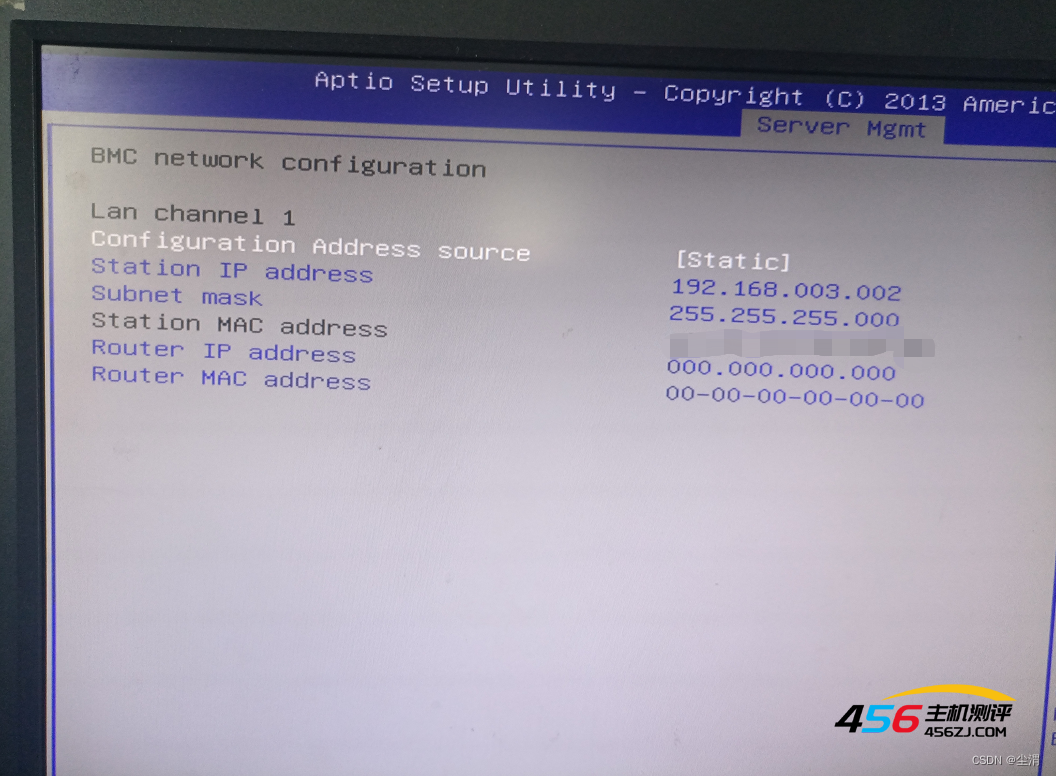 BMC配置信息
BMC配置信息
3、配置笔记本网络信息。将笔记本网线接入口IP配置如下。主要就是将笔记本和服务器配置在同一网段下即可。
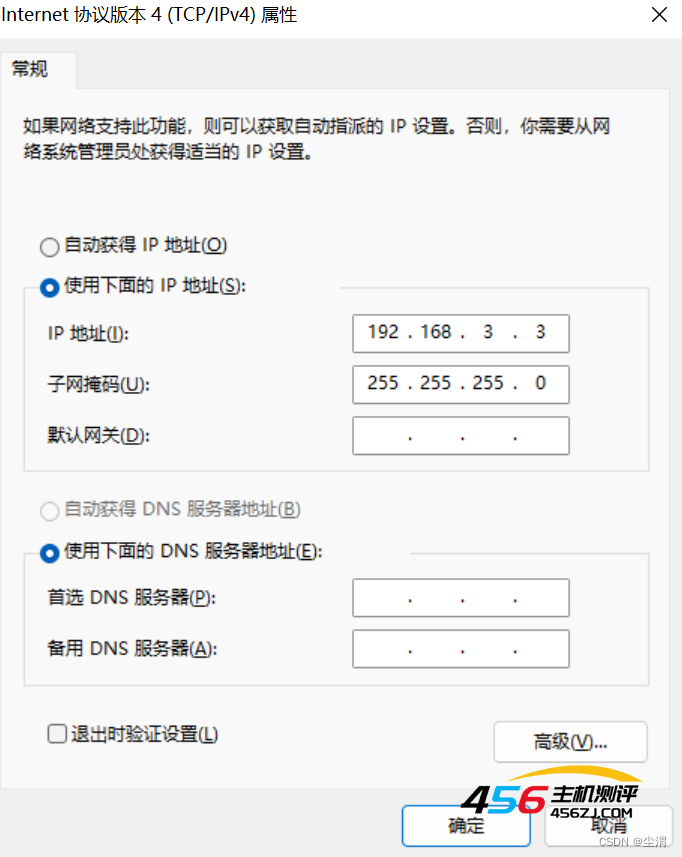 笔记本网络配置信息
笔记本网络配置信息
三、验证
1、打开浏览器输入服务器IP。我这里使用的是谷歌。
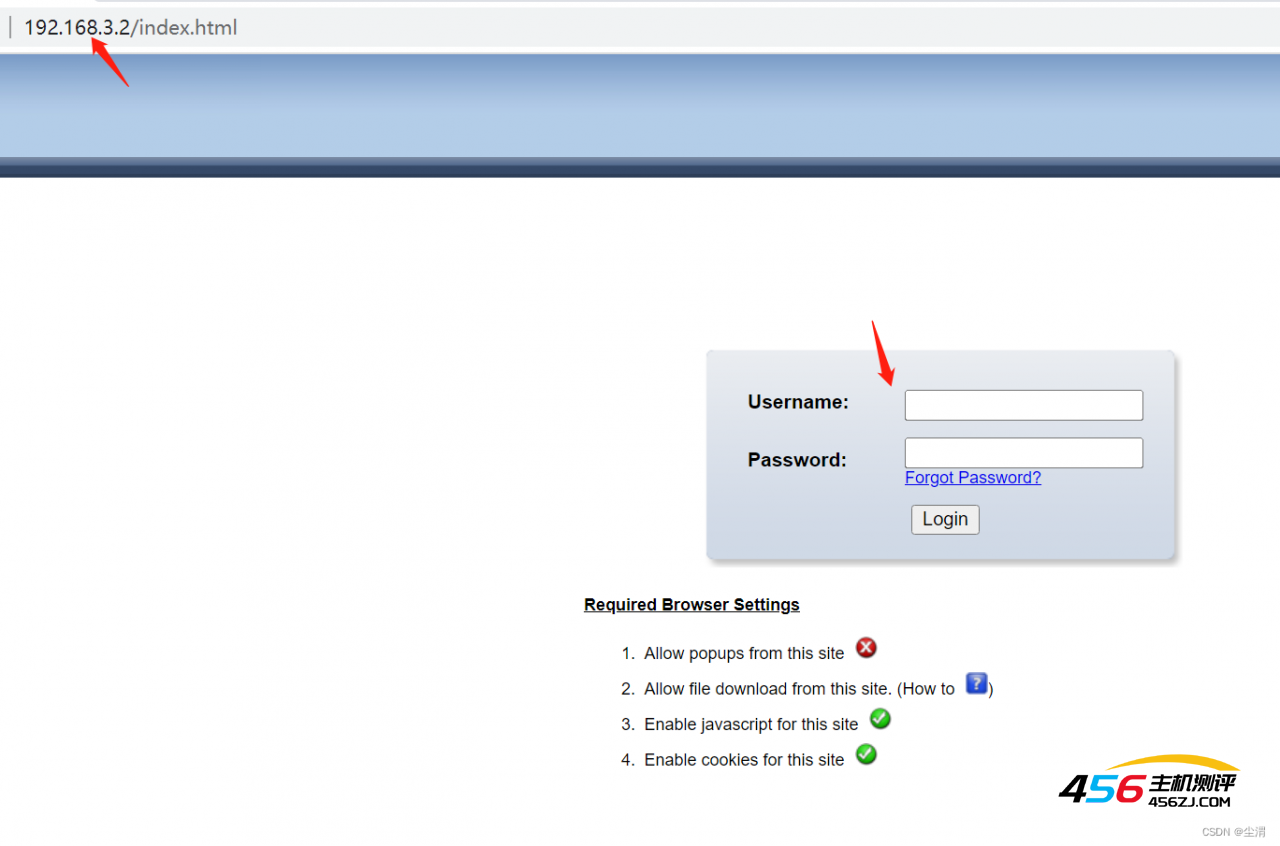 浏览器登录BMC管理
浏览器登录BMC管理
2、输入账号密码。默认账号和密码都是admin。即可看到服务器的各项硬件信息和状态。
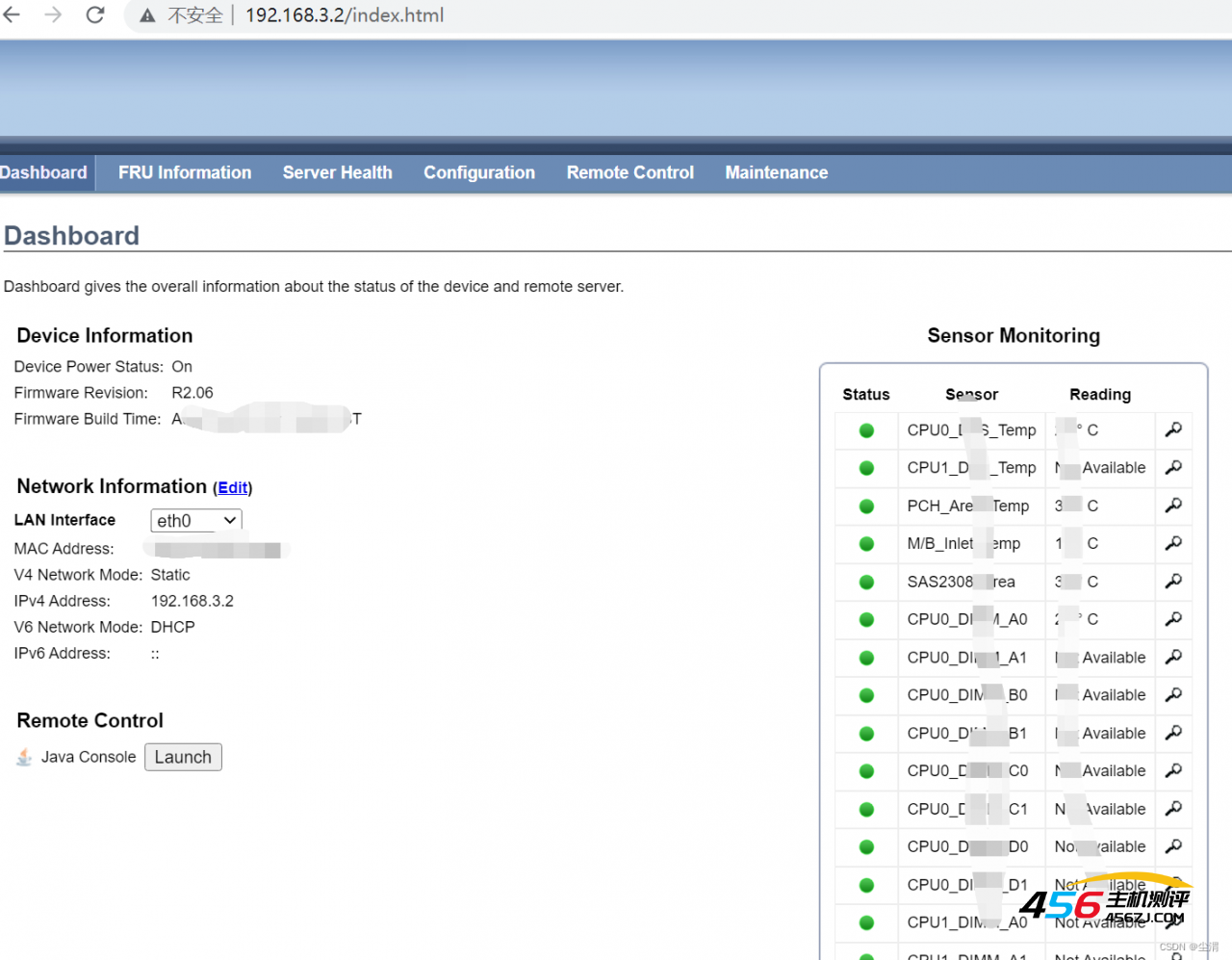 登录完成
登录完成
3、服务器的启动和关闭。即使服务器关机也可以通过BMC管理启动。
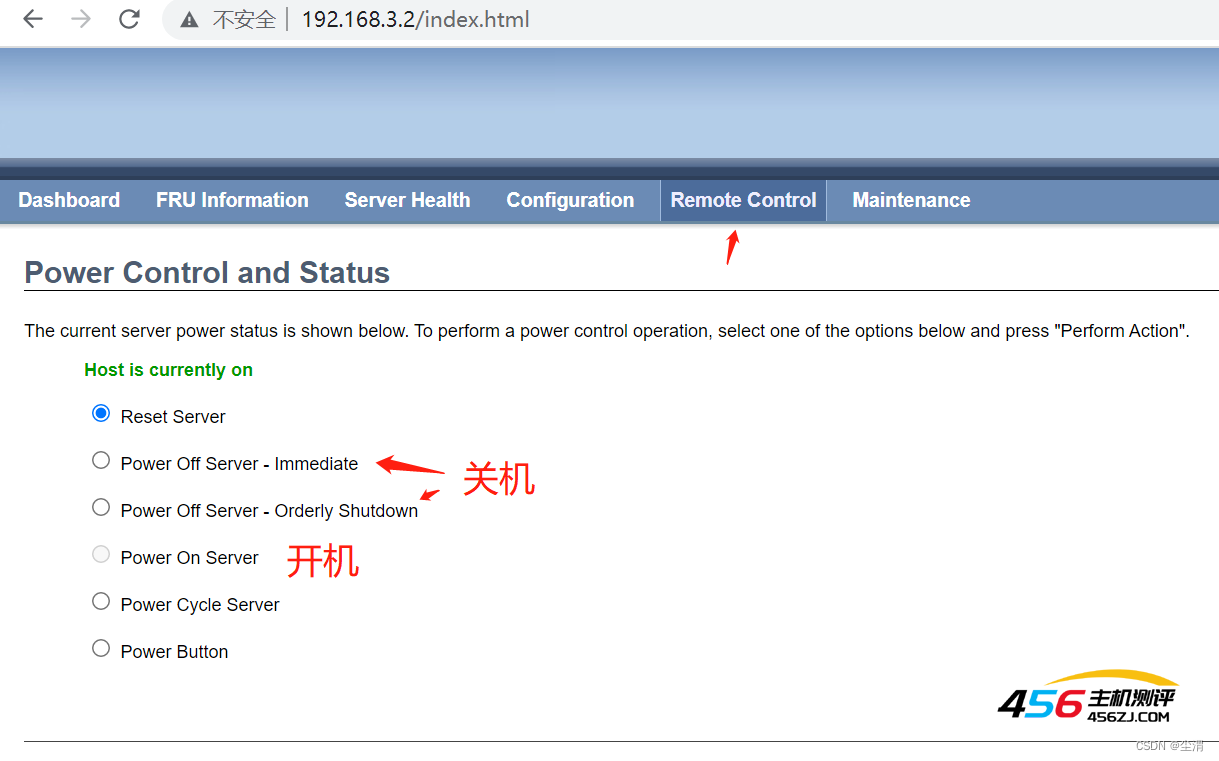 BMC开关机
BMC开关机
4、至此结束。BYE……
![]()
![]()
海报图正在生成中...
声明:
1、本博客不从事任何主机及服务器租赁业务,不参与任何交易,也绝非中介。博客内容仅记录博主个人感兴趣的服务器测评结果及一些服务器相关的优惠活动,信息均摘自网络或来自服务商主动提供;所以对本博客提及的内容不作直接、间接、法定、约定的保证,博客内容也不具备任何参考价值及引导作用,访问者需自行甄别。
2、访问本博客请务必遵守有关互联网的相关法律、规定与规则;不能利用本博客所提及的内容从事任何违法、违规操作;否则造成的一切后果由访问者自行承担。
3、未成年人及不能独立承担法律责任的个人及群体请勿访问本博客。
4、一旦您访问本博客,即表示您已经知晓并接受了以上声明通告。
文章名称:《BMC管理服务器(实战)》
文章链接:
https://www.456zj.com/39350.html
本站资源仅供个人学习交流,请于下载后24小时内删除,不允许用于商业用途,否则法律问题自行承担。


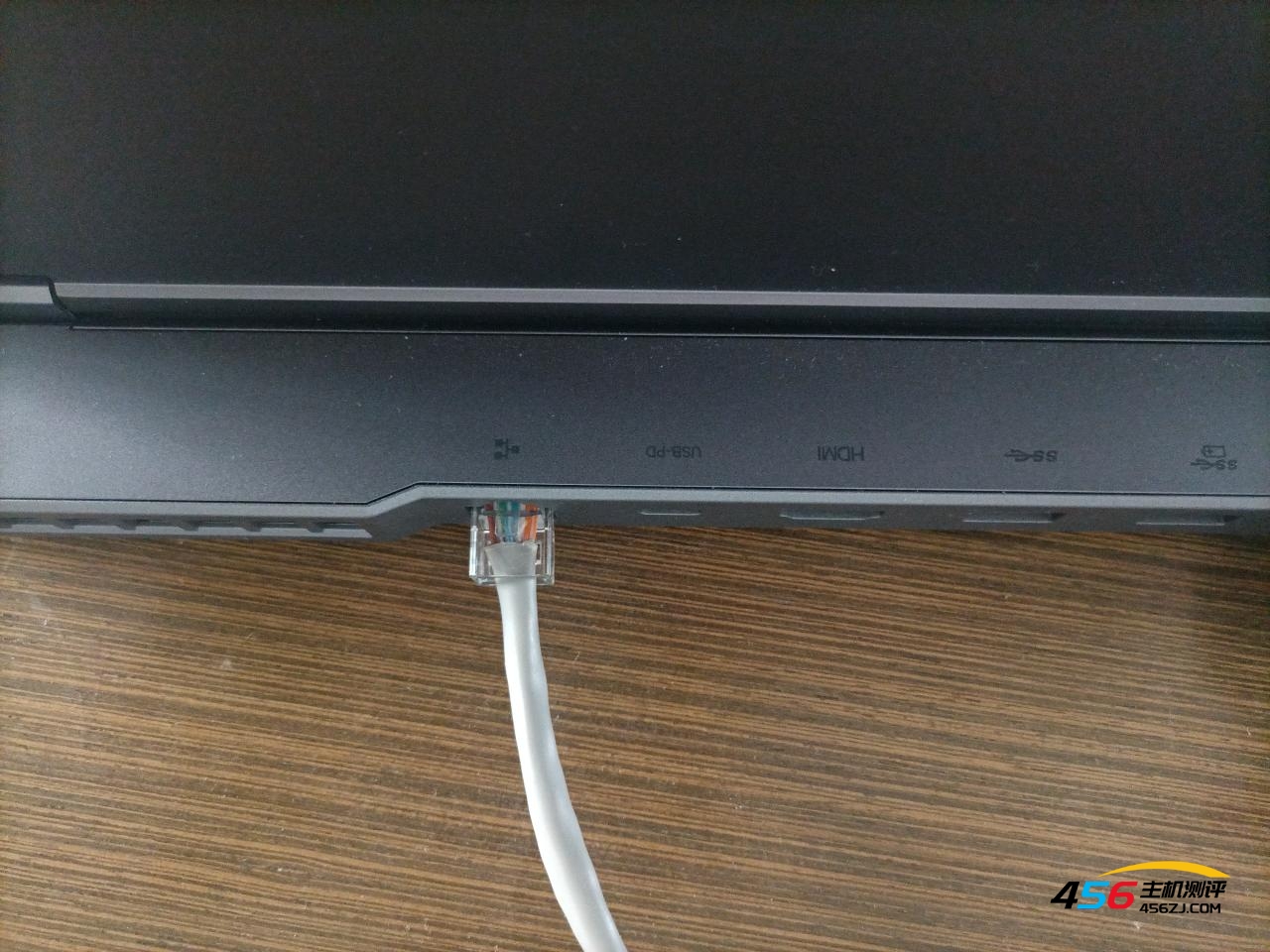
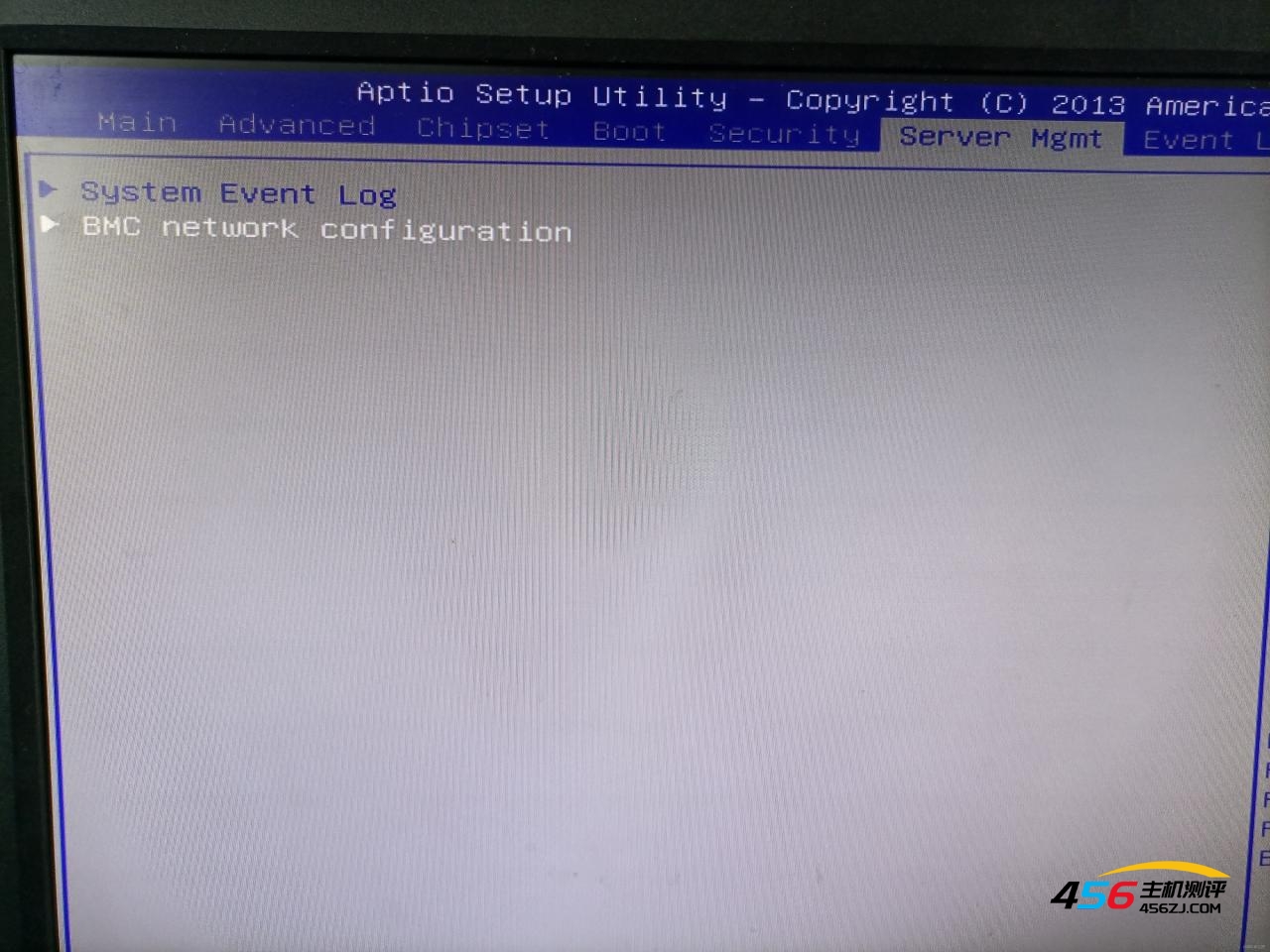
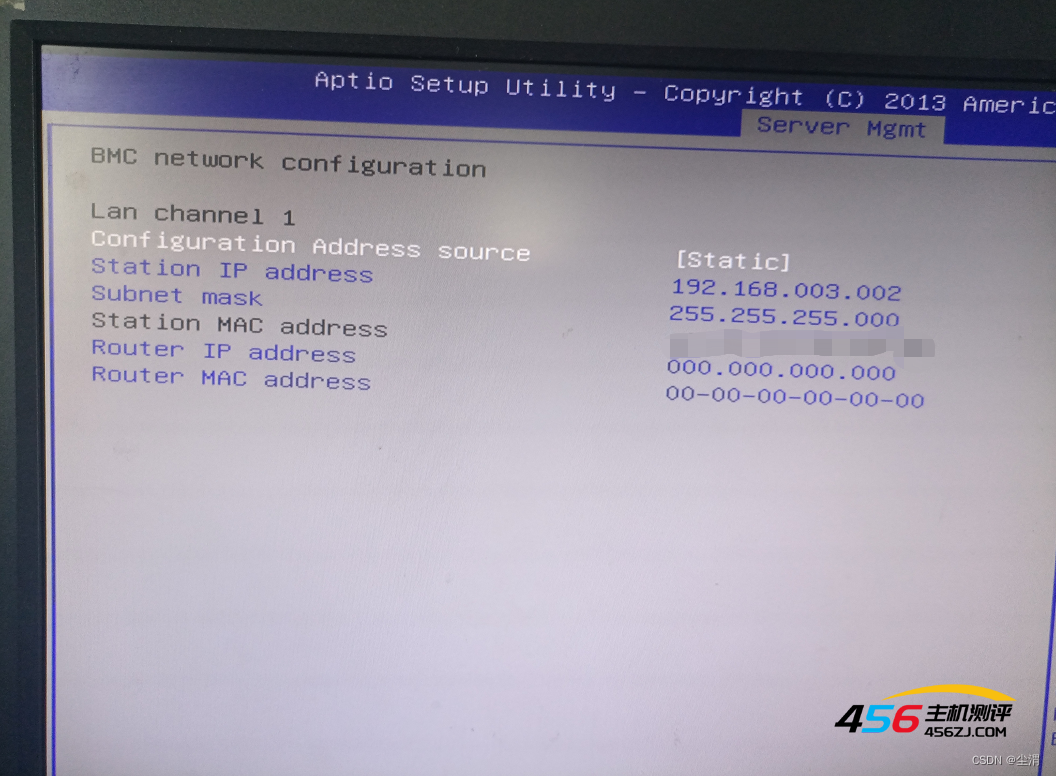
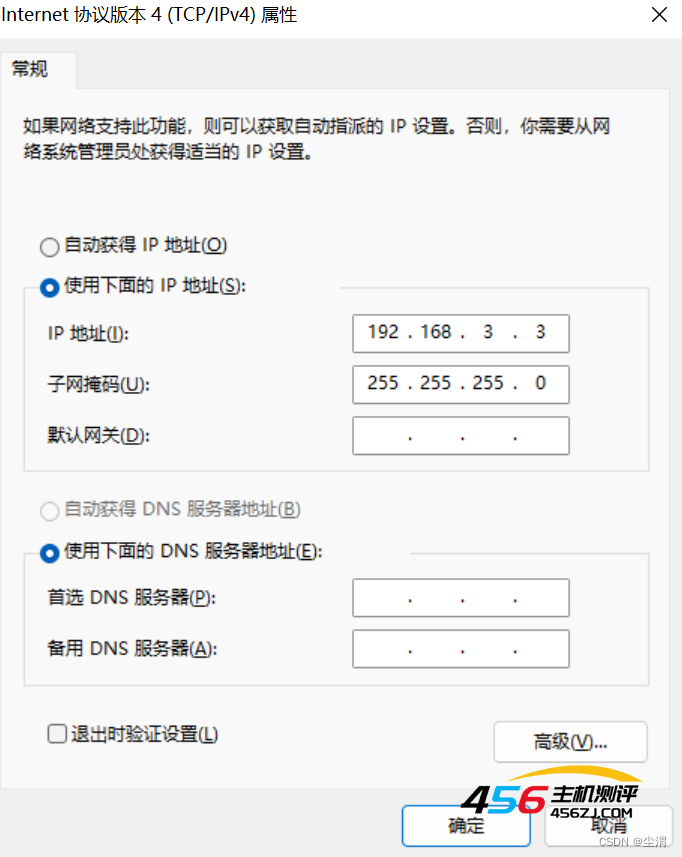
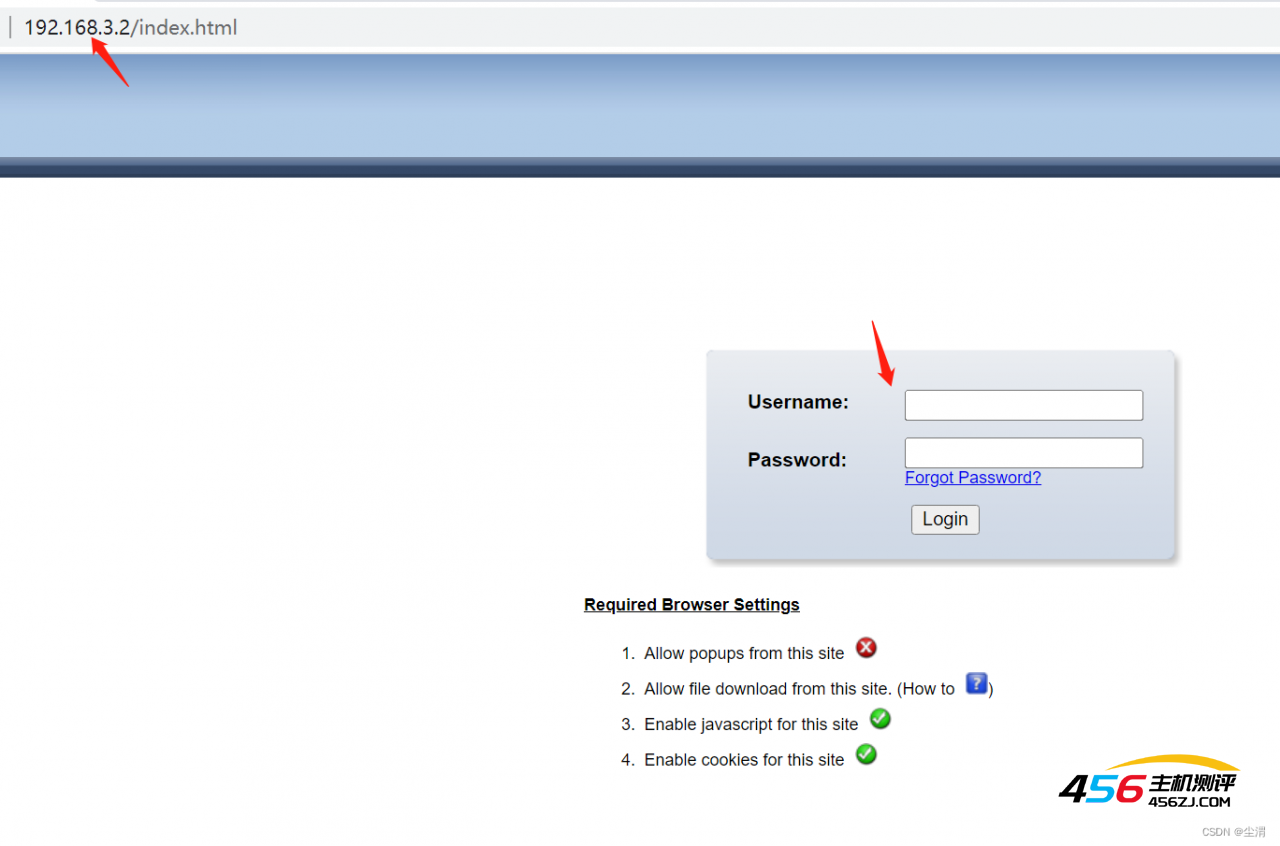
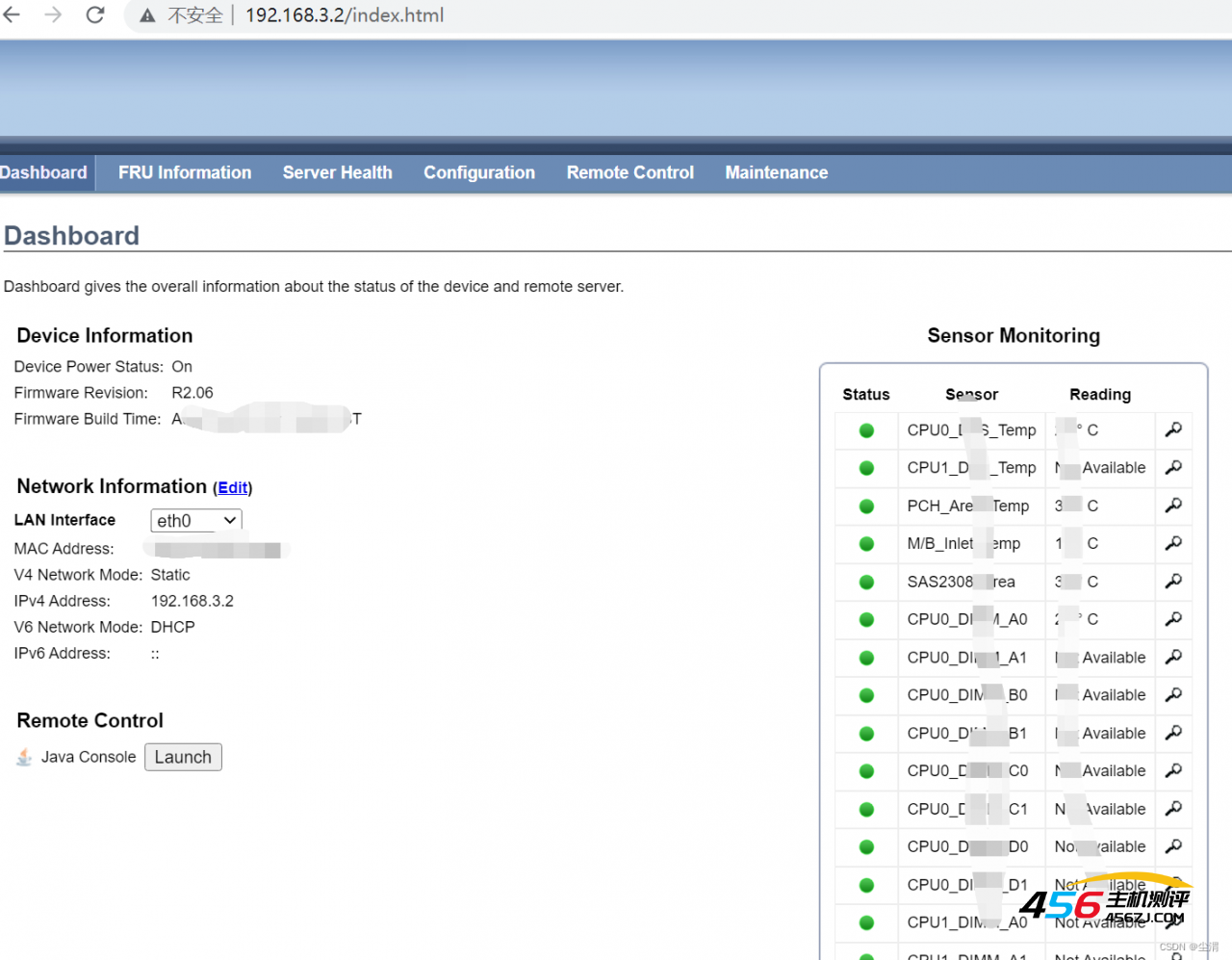
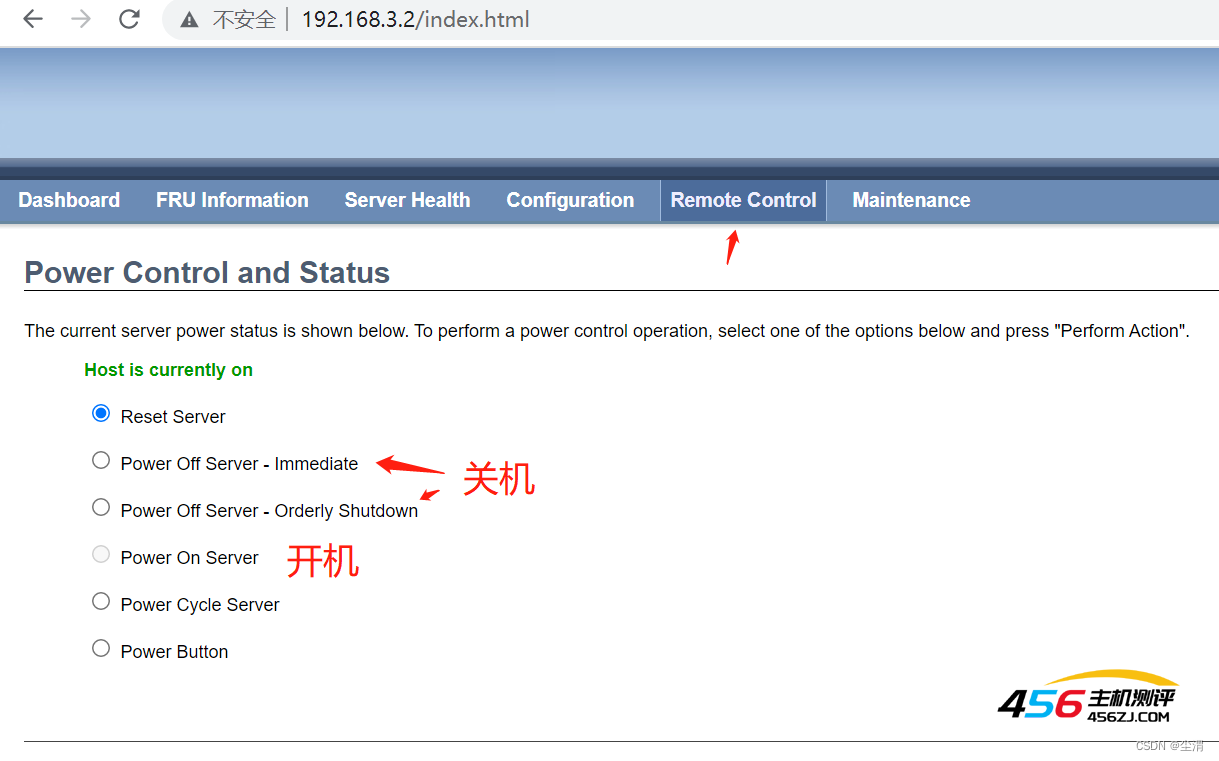
 456主机测评
456主机测评











